Kas tööriistariba ei kuvata Google Docsis? Siin on, kuidas see tagasi saada

Kui tooge tööriistariba tagasi, kui seda Google Docsis ei kuvata, tooge see esile või hankige muutmisload. Kui need ebaõnnestuvad, kasutage soovitatud brauserit.

Kuigi Google Docs on fantastiline tööriist paberite, aruannete ja muu sellise töö jaoks, pole see kõikvõimas ja vajab mõnikord töö tegemiseks veidi abi. Üks selline näide on töötamine täiustatud matemaatikatööriistadega, nagu LaTeX-i võrrandid.
Õnneks võivad lisandmoodulid aidata isegi siis, kui vanilje Google Docs ebaõnnestub. Kui rääkida LaTeX võrranditest, siis kõige kasulikum on Auto-LaTeX võrrandid. See võimaldab teil töötada ruutjuurte, eksponentide, murdude ja muuga võrranditega. Rakendus muudab teie arvutused õigeteks LaTeX-i arvutusteks.
Siit saate teada, kuidas seda lisandmoodulit hankida ja kasutada.
1. samm: leidke lisandmoodul
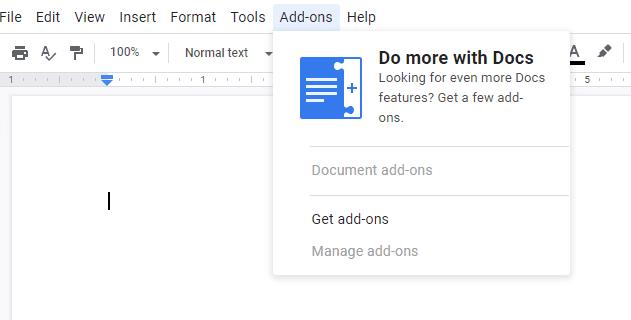
Lisandmooduli valikud
Kasutage ülaosas jaotist Lisandmoodulid ja otsige seejärel turult õiget rakendust. Installige see ja andke selle aktiveerimiseks vajalikud load.
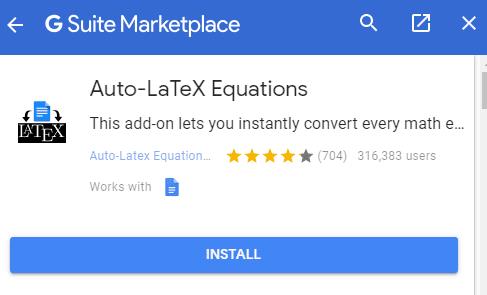
Auto-LaTeX võrrandite lisandmoodul
2. samm: käivitage lisandmoodul
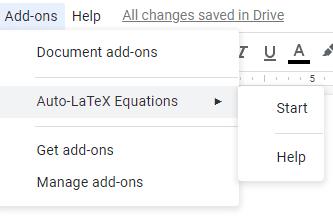
Lisandmooduli käivitamine
Kui olete selle installinud ja sellele õigused andnud, on aeg pistikprogramm käivitada. Selleks peate lihtsalt klõpsama paremas ülanurgas valikul Lisandmoodulid, klõpsama nuppu Auto-LaTeX võrrandid ja seejärel valima Start.
Avaneb külgriba – see on koht, kus maagia juhtub. Enne võrrandite renderdamist saate määrata mõned valikud – on isegi testvalik juhuks, kui soovite lihtsalt proovida, kuidas see töötab. Kõik võrrandid, mida soovite renderdada, tuleb ümbritseda kahe dollari märkidega, näiteks järgmiselt:
$3^{4^5} + \frac{1}{2}$$
Kui programm ei tunne võrrandit ära, kontrollige süntaksit veel kord.
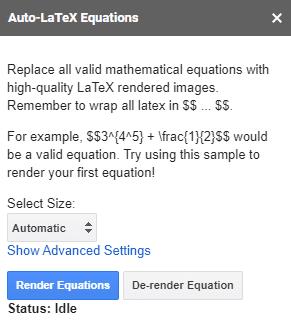
Auto-LaTeX võrrandi valikud
3. samm: renderdage võrrandid
Kui olete võrrandid välja kirjutanud ja soovite neid teisendada, ei pea te tegema muud, kui klõpsama nuppu Renderda võrrandid. Pidage meeles, et see võib võtta aega, eriti pikemate dokumentide puhul. Lisandmoodul muudab kõik leitud võrrandid automaatselt renderdatud kujutisteks, nii et te ei pea midagi muud tegema.
Saate oma renderdatud võrrandeid käsitleda nagu mis tahes muud graafikat ja nende suuruse muutmiseks lihtsalt nurki lohistada.
Kui soovite võrrandi automaatse renderduse tagasi võtta, klõpsake protsessi tühistamiseks lihtsalt nuppu De-render Equation ühe Renderda võrrandid kõrval. Veenduge, et sisestuspunkti kursor oleks asetatud otse selle võrrandi ette, mille soovite tekstiks tagasi renderdada, vastasel juhul see ei tööta.
Kui tooge tööriistariba tagasi, kui seda Google Docsis ei kuvata, tooge see esile või hankige muutmisload. Kui need ebaõnnestuvad, kasutage soovitatud brauserit.
Kui soovite teada, kuidas Google Docsi dokumentidele liigendust lisada, klõpsake Google Docsis nuppu Kuva ja suvandit Kuva dokumendi liigend.
Vormindamistööriistad on üks Google Docsi parimatest varadest ja äärised on üks neist – neid saab kasutada mitmel viisil ja need võivad välja näha sama ainulaadsed kui
Saate sisestada Google Docsis em/pika kriipsu utiliidiga Sisesta erimärgid või kopeerides em-kriipsu Windowsi märgikaardist.
Kuigi Google Docs on fantastiline tööriist paberite, aruannete ja muu sellise töö jaoks, pole see kõikvõimas ja vajab mõnikord töö tegemiseks veidi abi.
Kui töötate koos teistega faile jagades, kavatsete varem või hiljem seda teha. Nendes jagatud failides peate lahkuma ka teisest inimesest. Kas proovite välja mõelda, kuidas Google'i dokumentide failist kommentaare saada? Näidake teile selle samm-sammulise õpetusega samme.
Kui Google Docs ei joo teie eest valesti kirjutatud sõnu alla, on meil siin teile lahendus.
Olen sellel saidil nii palju kordi Google Docsi kohta raevutanud, et eeldan, et kasutate juba seda hämmastavat tööriistakomplekti. Kirjutan seda blogi
Raamatut, referaati või aruannet kirjutades on oluline see korralikult vormindada. Üks hea vormingu näide on sisukord. Nüüd saate luua
Kui te ei saa Google Docsi ülaindeksi funktsiooni kasutada, on meil mitmeid käepäraseid lahendusi, mis aitavad teil selle probleemi tõrkeotsingut teha.
Pikemates dokumentides on teksti jagamine peatükkideks või osadeks peaaegu iseenesestmõistetav. Füüsilises dokumendis on edasi või tagasi hüppamine lihtne – see pole nii
Siit saate teada, kuidas Google Docsis oma dokumendi ajalugu üle vaadata.
Möödas on need päevad, mil tõmbasite välja neoonkollase markeri, et oma märkmetele kriuksuvaid jooni tõmmata. Kuigi märkmete tegemine ja dokumentide kirjutamine on olnud
Kohandage mis tahes Google Docsi dokumendi taustavärvi. Taustavärvi muutes saate lisada oma isikupära.
Et aidata teistel paremini mõista, mida objekt sisaldab, on hea mõte kasutada alternatiivset teksti. Alternatiivne tekst on fraas või sõna, mida saab lisada See õpetus näitab, kuidas lisada alternatiivset teksti Google Docsi faili.
Internetis navigeerimine tundub sageli nagu reis teadmiste piiritusse ookeani, kus teie lemmikveebisaidid ja -veebilehed on tuttavad
Kasutage Microsoft Edge Dropi ja jagage hõlpsalt faile ja sõnumeid seadmete vahel, järgides neid algajasõbralikke samme.
Vaadake, kui lihtne on arvutis ja Android-seadmes Google Mapsis marsruute salvestada ja jagada. Vaadake neid algajasõbralikke samme.
Funktsiooniga seotud probleemide lahendamiseks ja kasutamata vahelehtede uuesti laadimise vältimiseks lülitage Google Chrome'is mälusäästja välja.
Kas otsite elujõulist võimalust veebisaidi hostimiseks? Siit saate teada, mis vahe on pühendatud serveri ja jagatud hostimisserveri vahel.
Google Chromesi inkognito režiim on mugav funktsioon, mis võimaldab teil sirvida Internetti ilma sirvimisajalugu salvestamata. Siiski üks puudus
Mulle meeldib oma naabreid lõbustada, muutes oma WiFi-võrgu erinevate naljakate nimede vastu. Kui otsite ideid naljaka WiFi-nime jaoks, siis siin
Sügav linkimine on populaarsust koguv kasutajate ümbersuunamise tehnika. Siit leiate teavet sügava linkimise kohta, et kasutada seda oma veebisaidi või rakenduse liikluse suurendamiseks.
AR on meelelahutuse, töö või äri jaoks Internetis järgmine suur asi. Õppige üksikasjalikult AR-pilve, et saada teadlikuks kasutajaks.
Parandage WhatsApp Web QR-kood, mis ei tööta, järgides neid samme, mida saate kiiresti proovida isegi siis, kui teil on kiire.





















